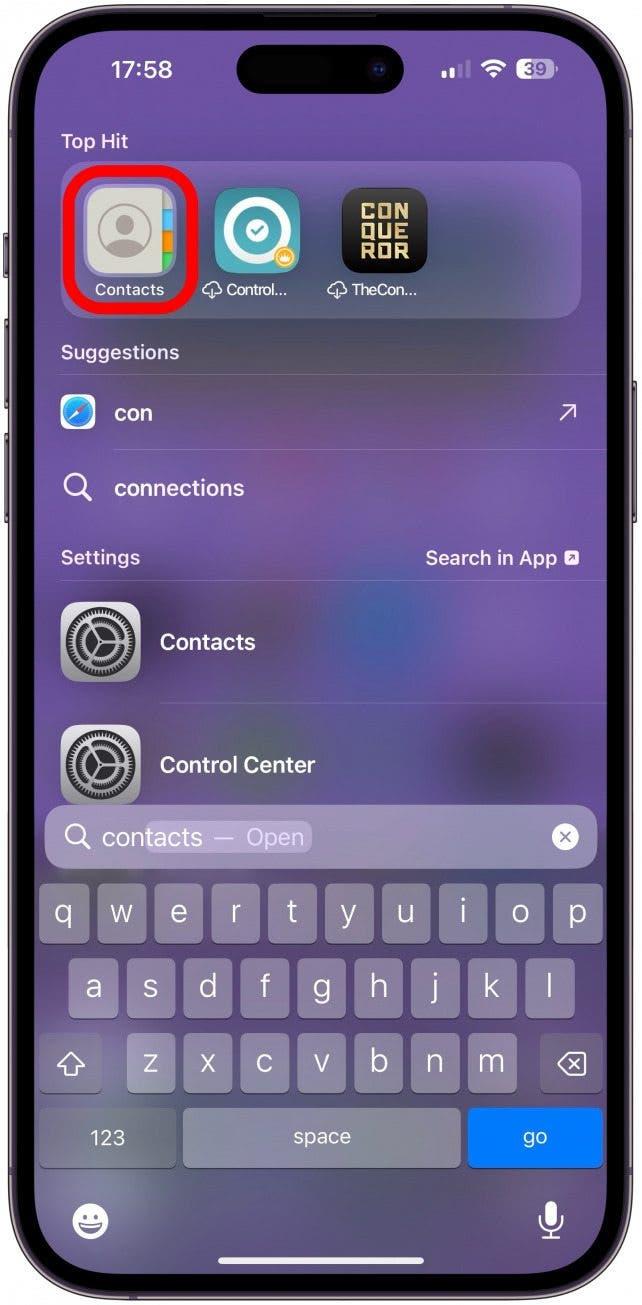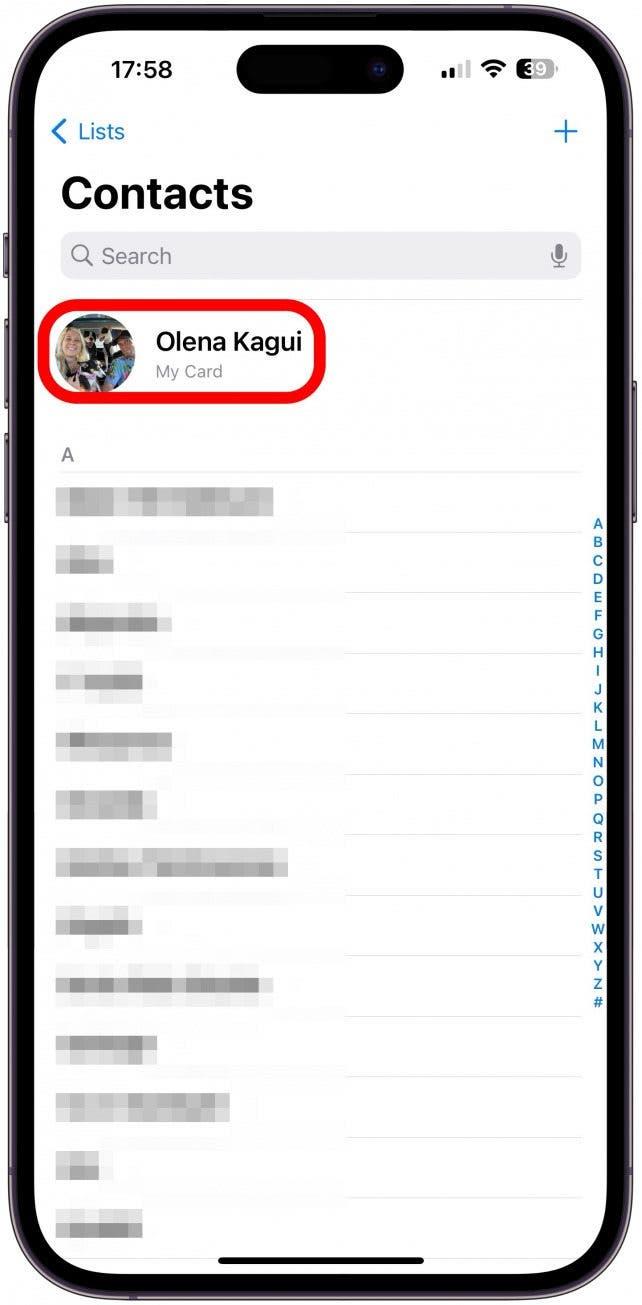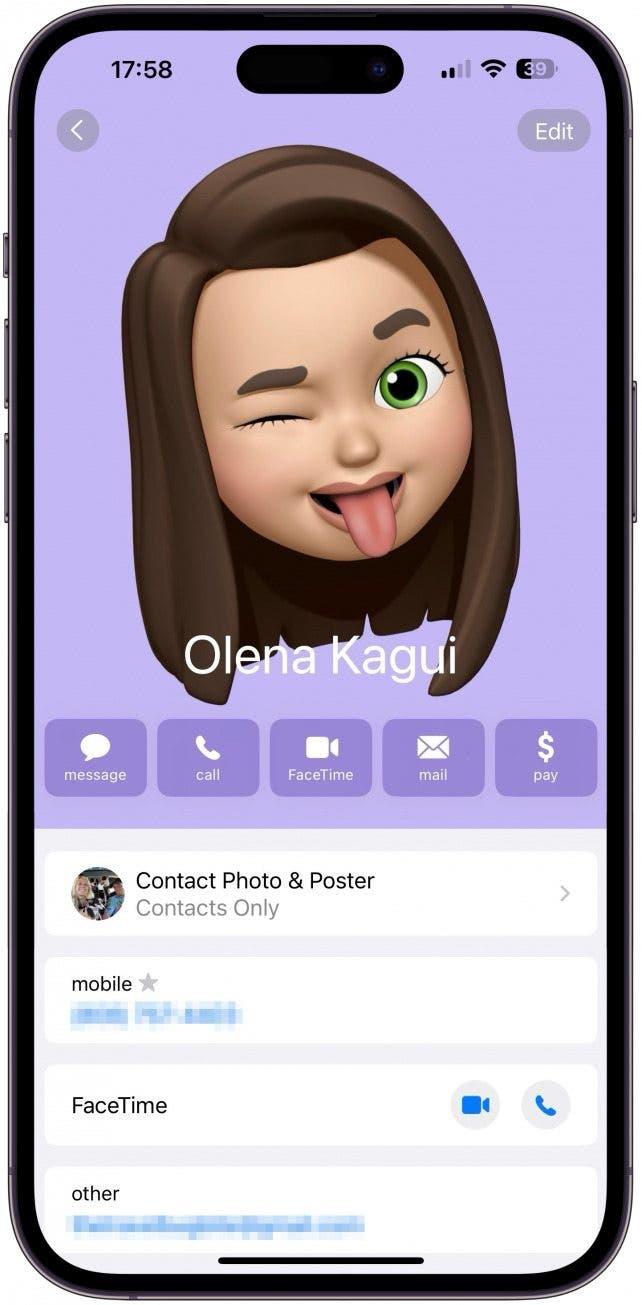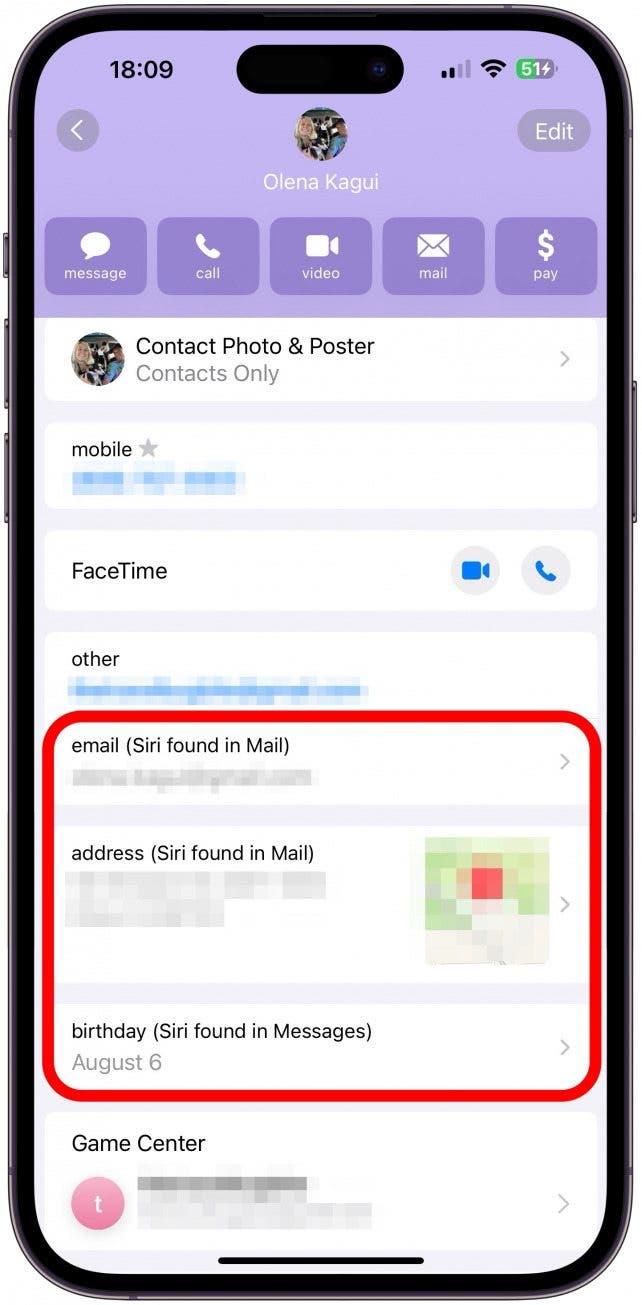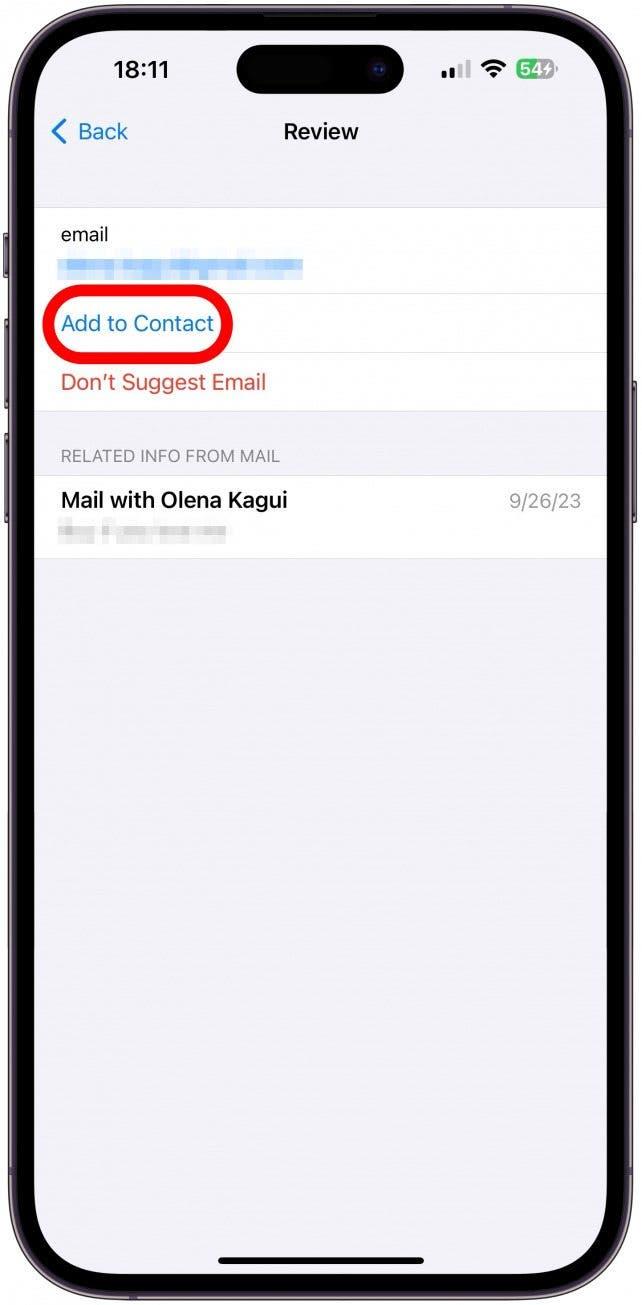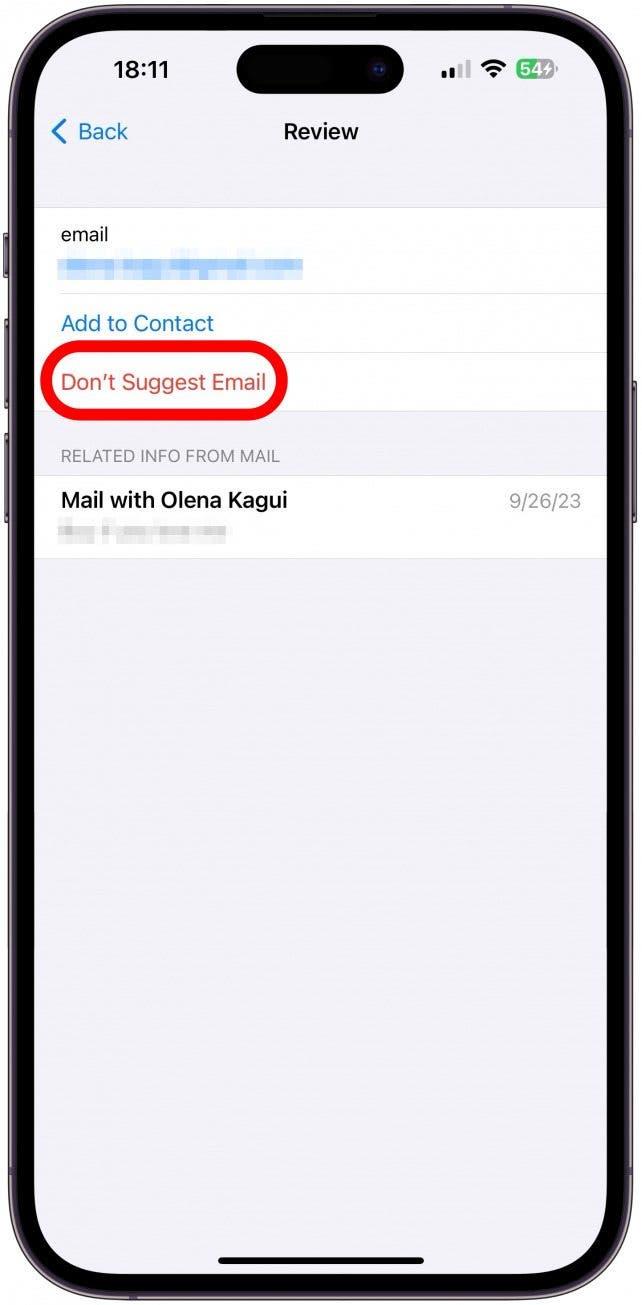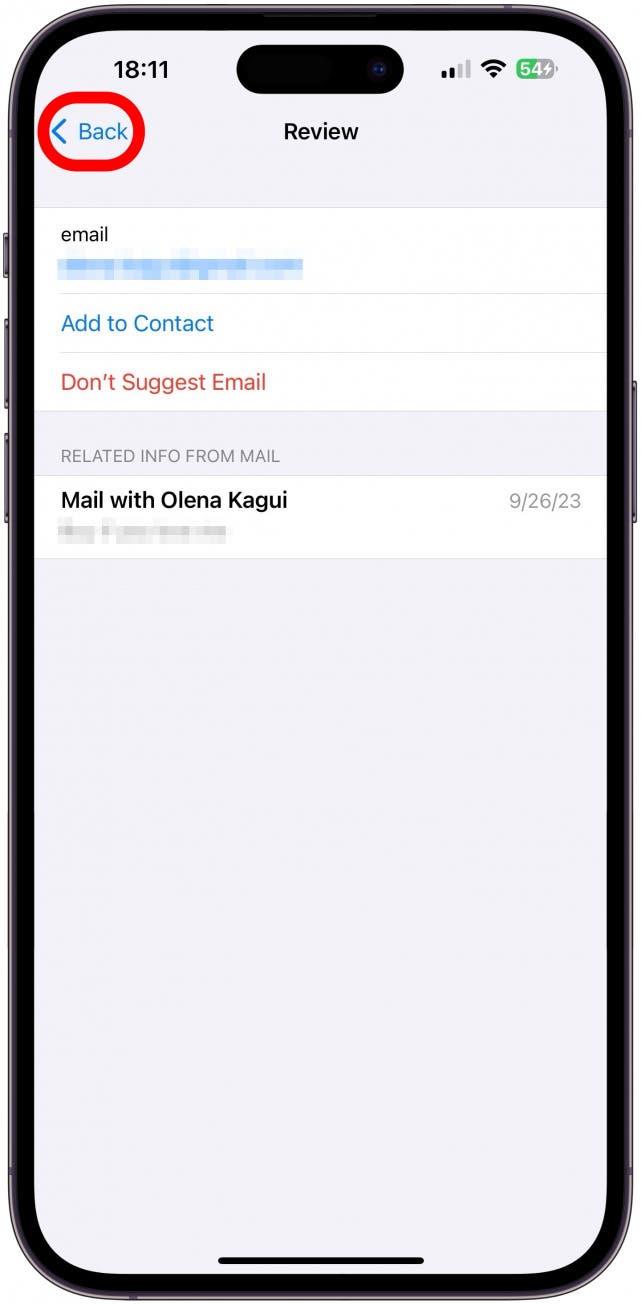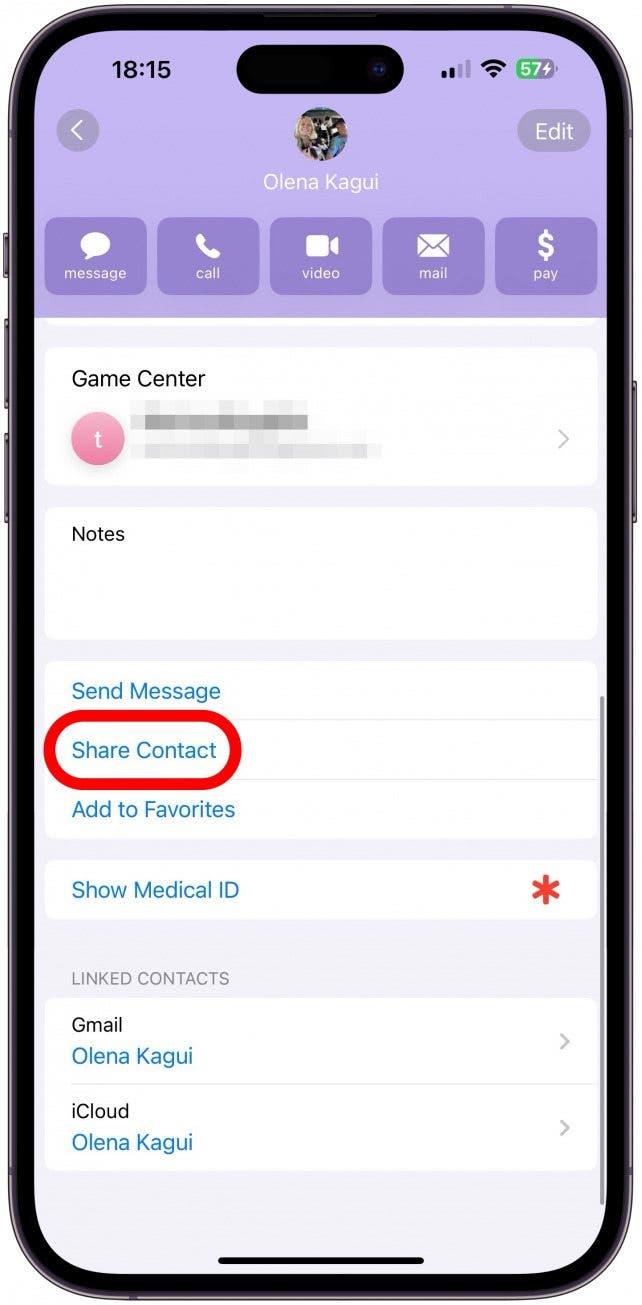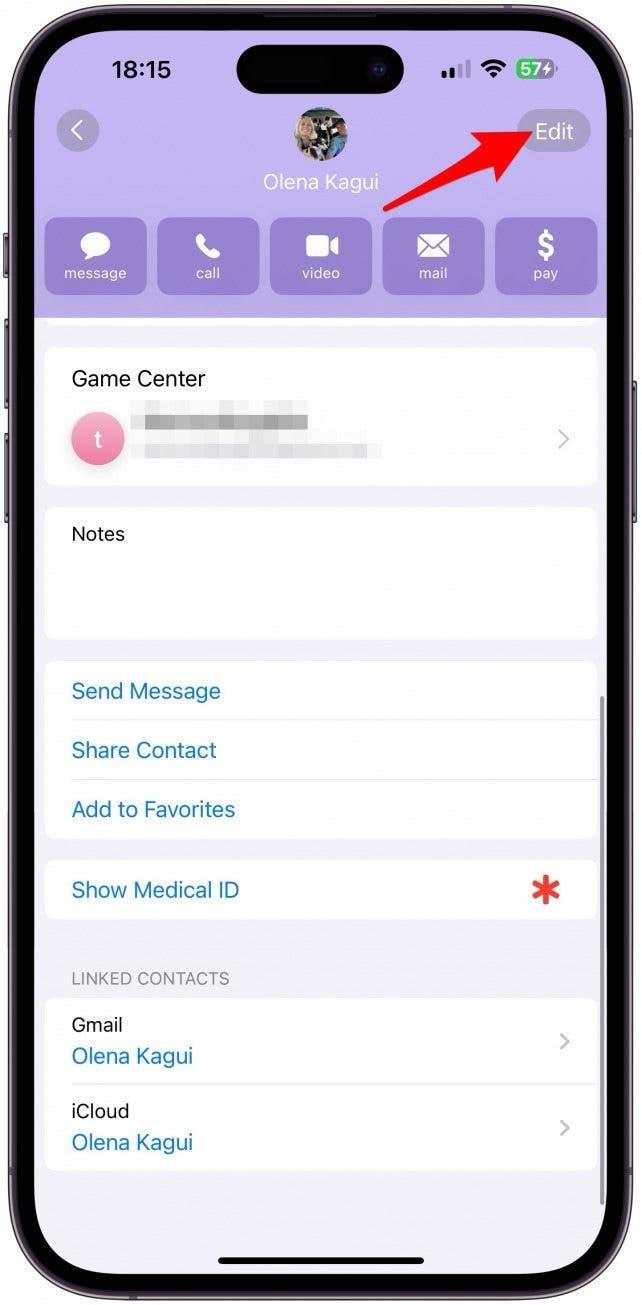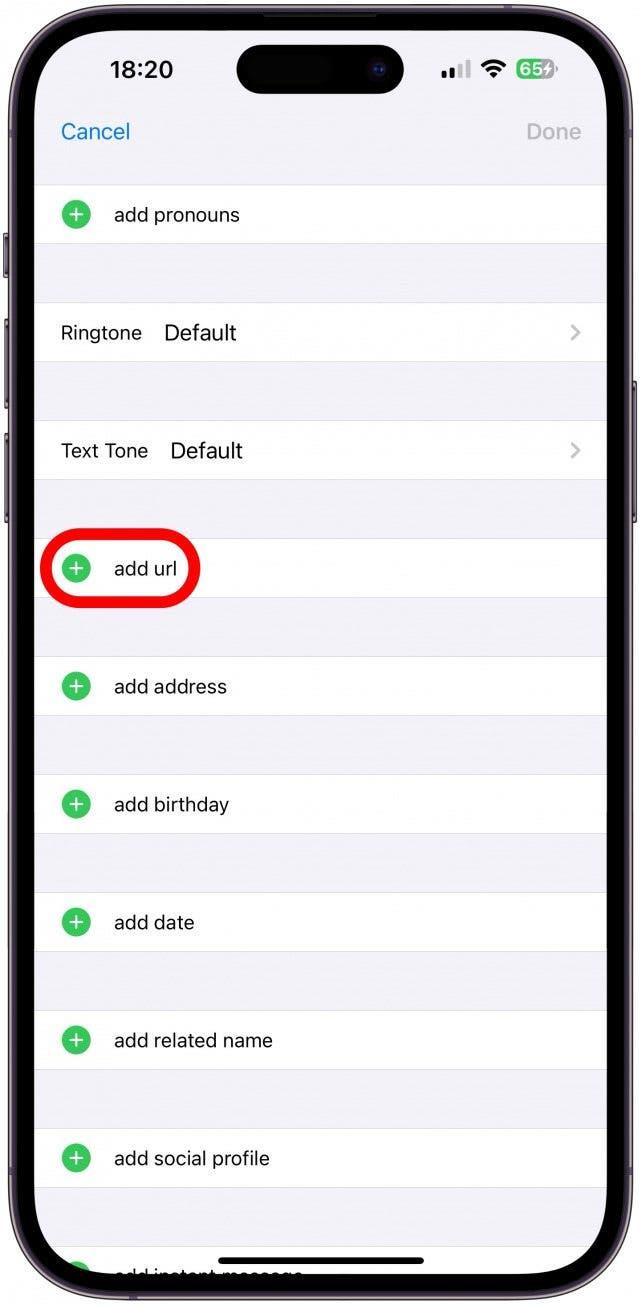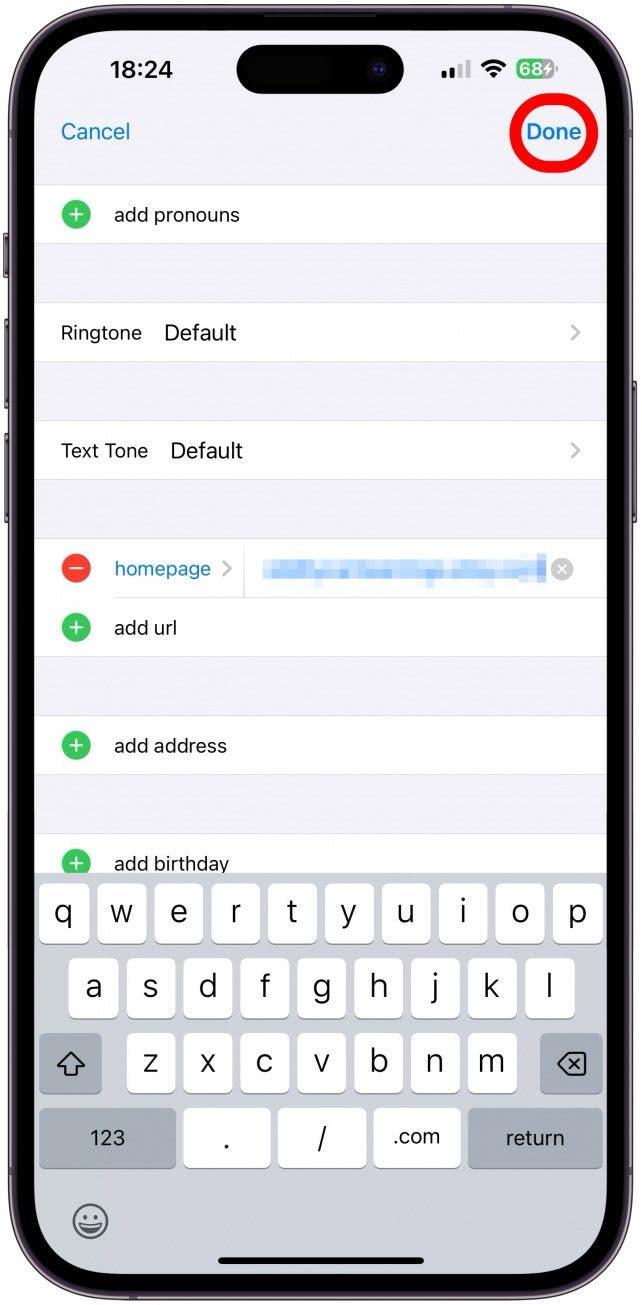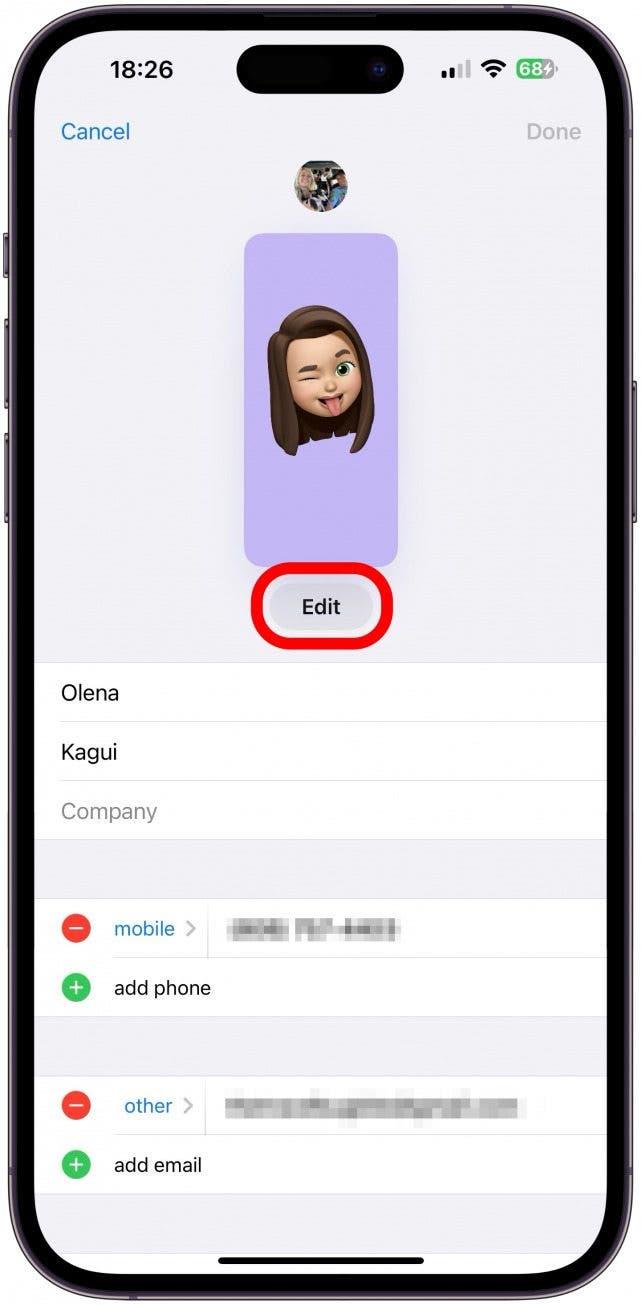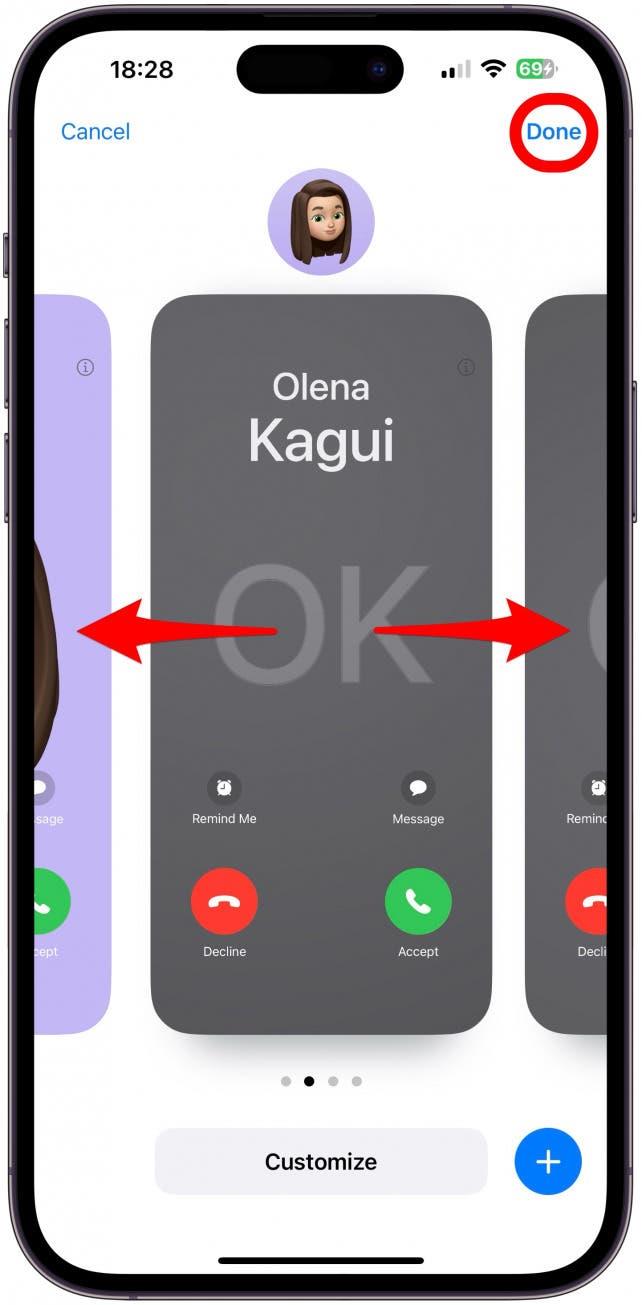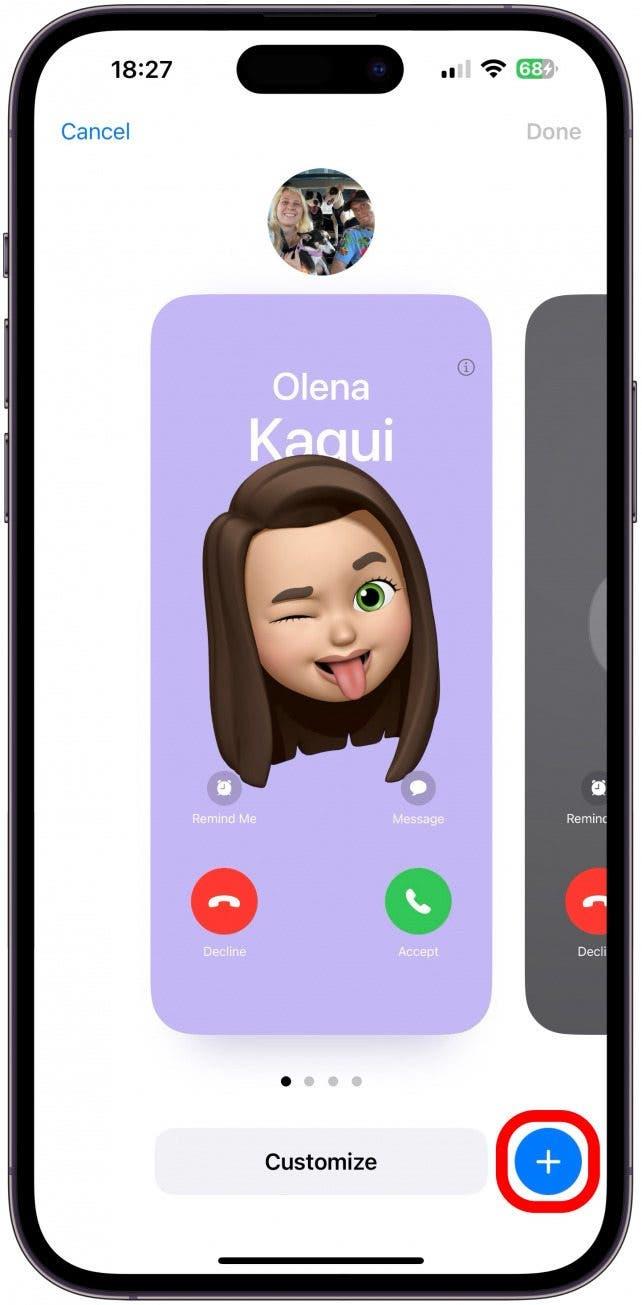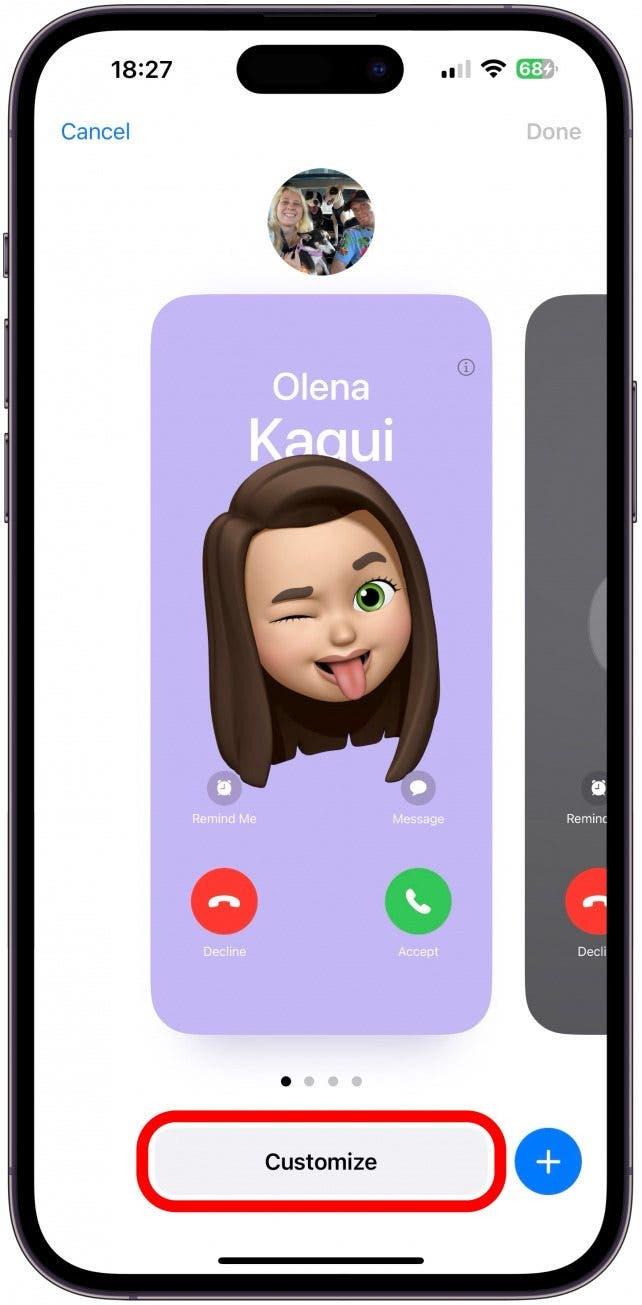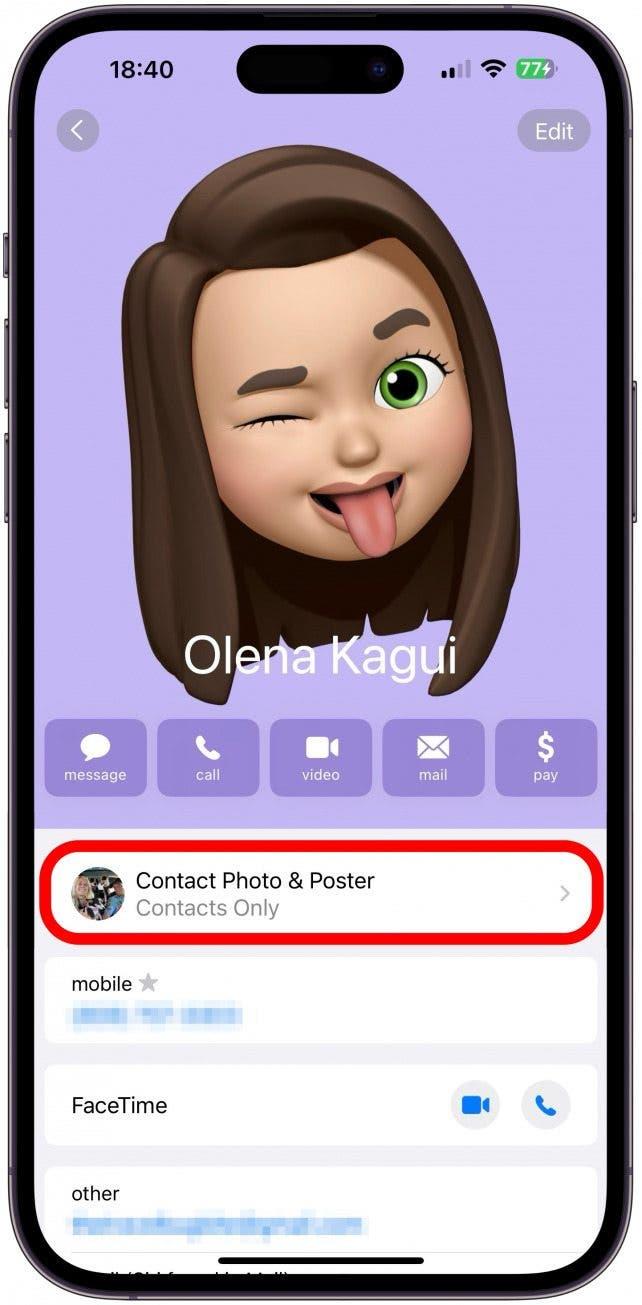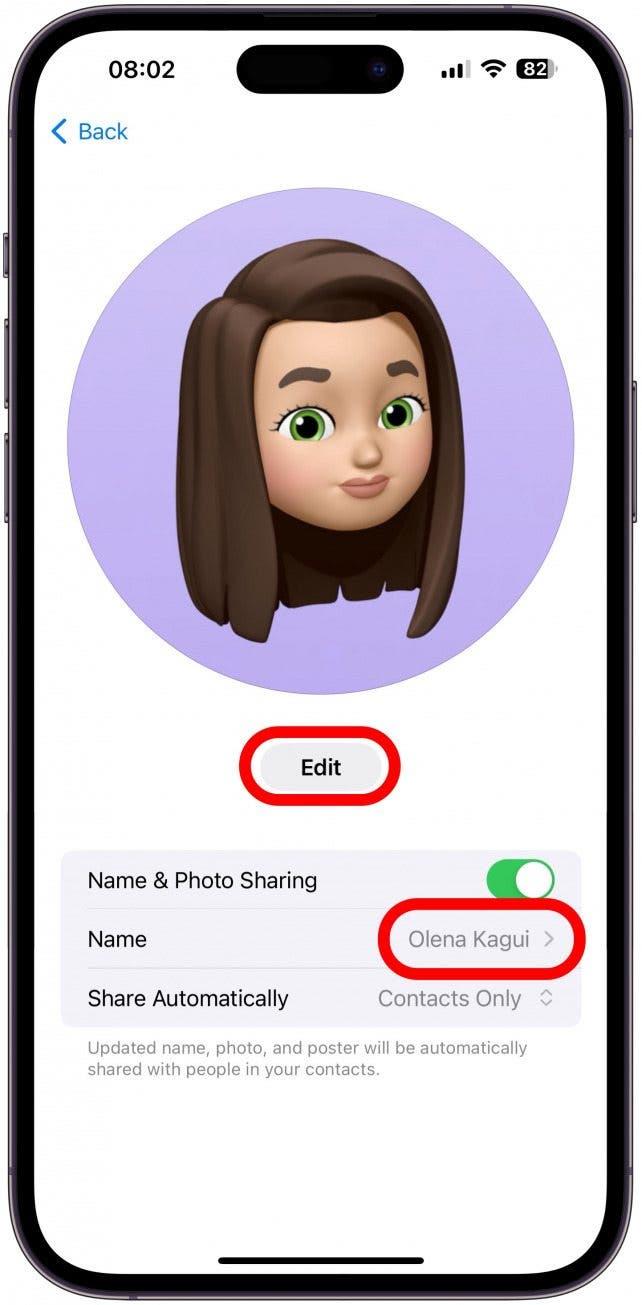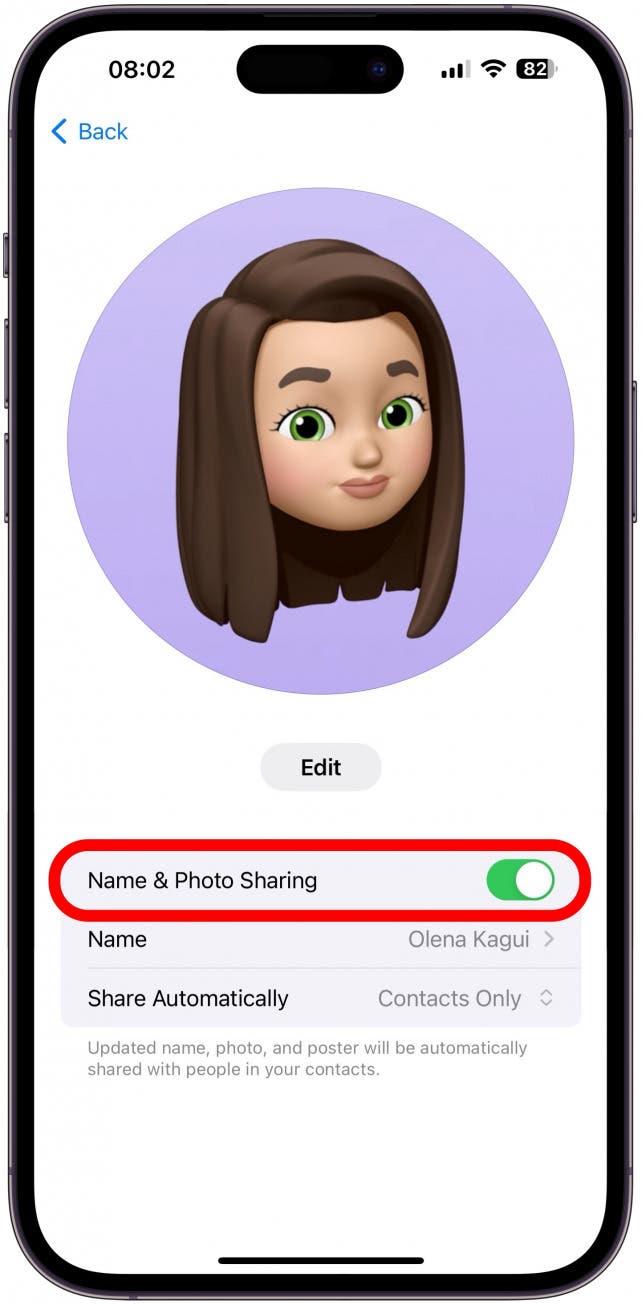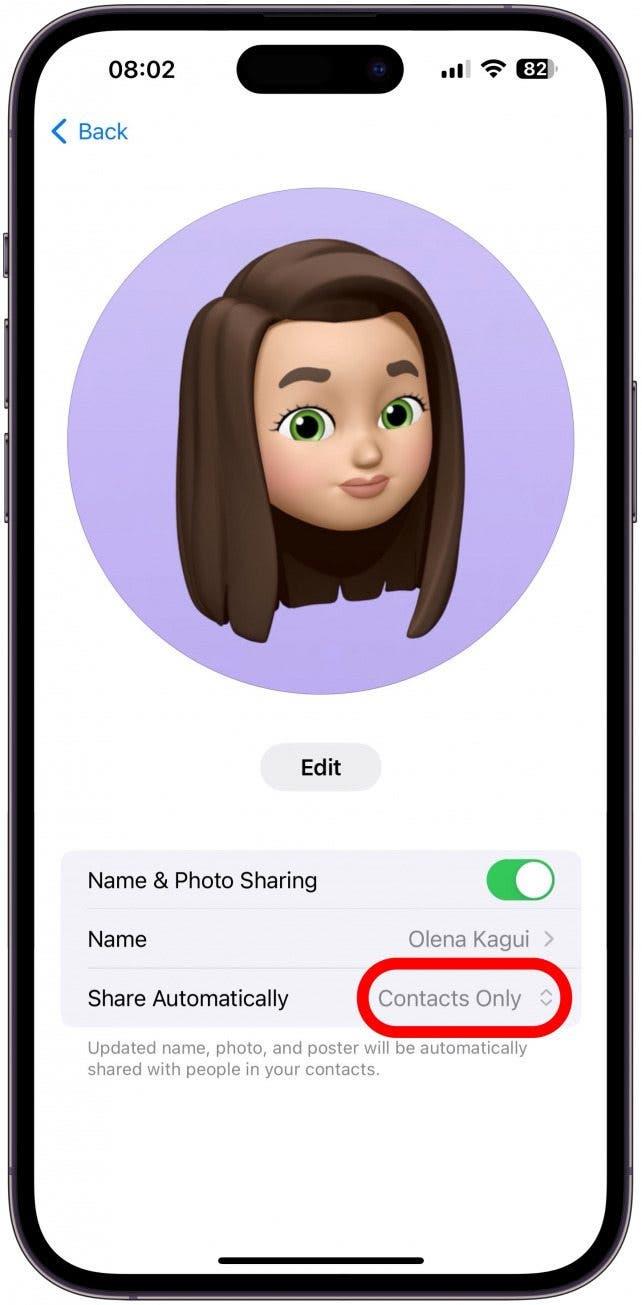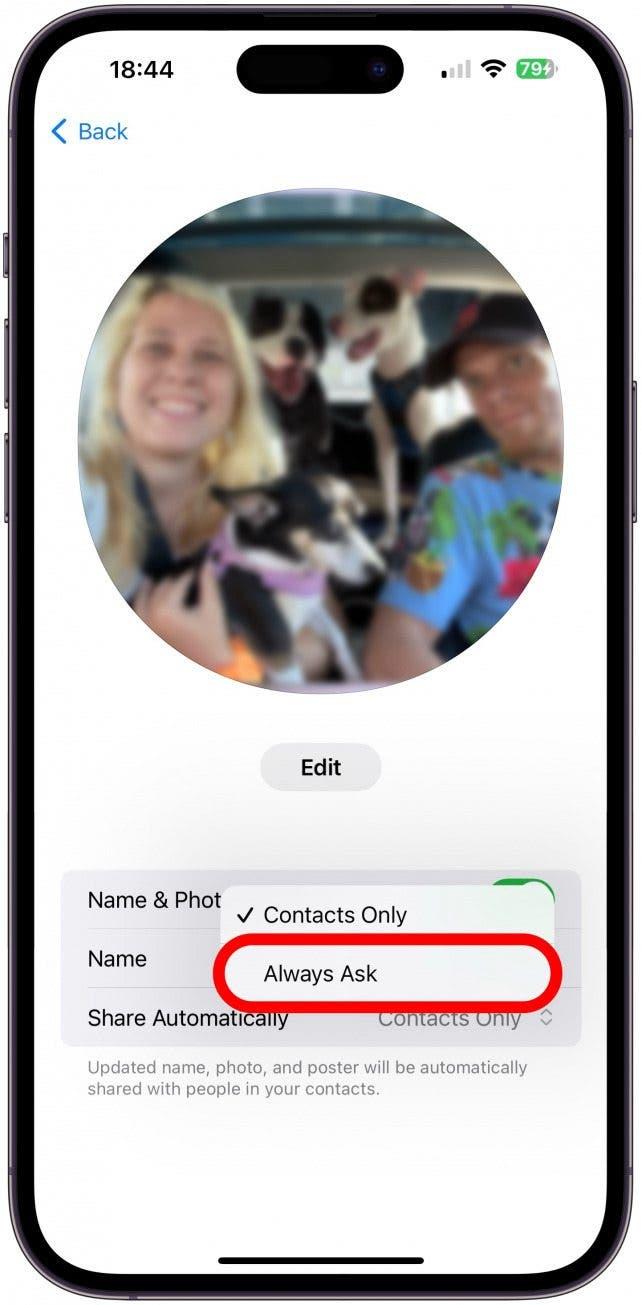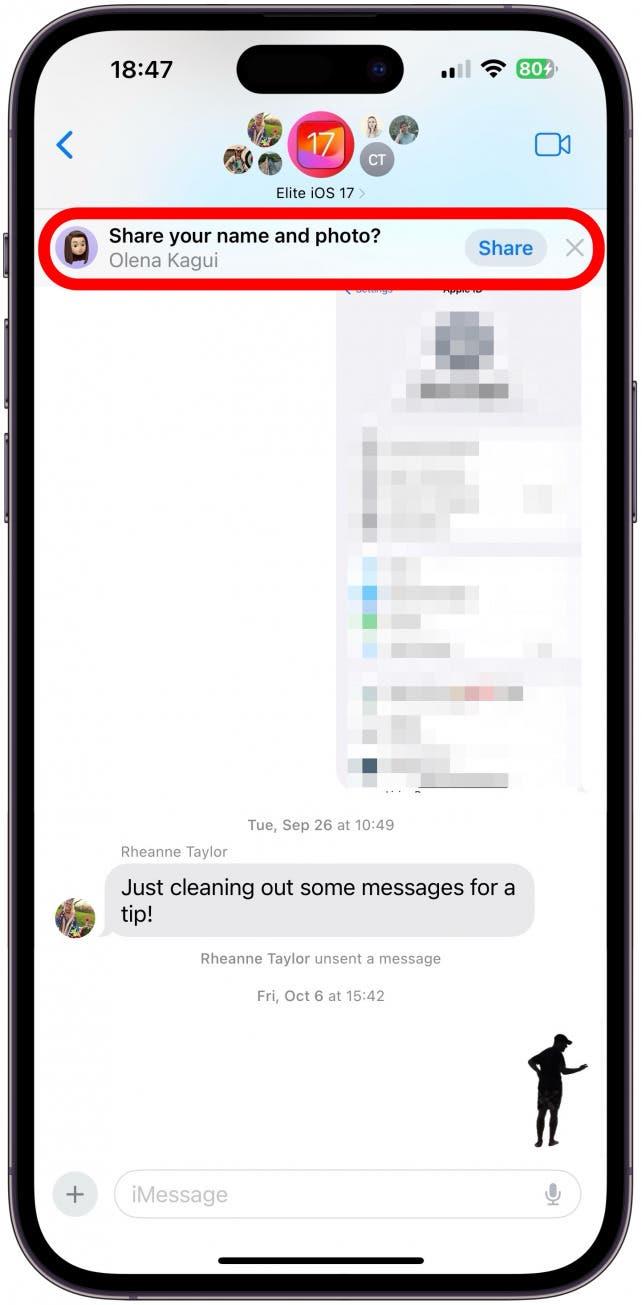Systém iOS 17 prišiel s novým skvelým spôsobom zdieľania vašich kontaktných informácií s ostatnými používateľmi iPhonu. Stačí podržať dva odomknuté iPhony pri sebe a môžete si vymieňať kontaktné informácie! Čo presne sa však zdieľa, keď sa dotknete cudzieho telefónu? Naučíme vás všetko, čo potrebujete vedieť o prispôsobení kontaktných kariet a kontaktných plagátov a ochrane osobných údajov.
Aké informácie obsahuje kontaktná karta iPhonu?
Ak povolíte svojim kontaktom vidieť vašu Kartu kontaktu, uvidia to, čo je na nej uvedené (nižšie vás naučíme, ako si tieto informácie prispôsobiť). Kontakty majú prístup k týmto informáciám, ak ste im udelili správne oprávnenia alebo ste im zdieľali svoju Contact Card prostredníctvom SMS alebo NameDrop. Pokiaľ ste im ju zdieľali, môžu mať prístup k vašej Contact Card v aplikáciách Kontakty, Správy, FaceTime a Telefón. Napríklad, keď im zavoláte, môžu ťuknúť na ikonu i a zobraziť vami poskytnuté informácie. Ďalšie informácie alebo niečo, čo ste výslovne neposkytli, uvidia len vtedy, ak si ručne prispôsobia vašu Kartu kontaktu.
Váš iPhone obsahuje neuveriteľné množstvo informácií o vás, preto je dôležité pochopiť, čo vaša kontaktná karta obsahuje, skôr než ju zdieľate. Kedykoľvek niekomu pošlete textovú správu s informáciami o vašej adrese, narodeninách, členoch rodiny atď. Moja Karta kontaktov bola plná návrhov o mojom osobnom živote, ktoré nechcem zdieľať s cudzími ľuďmi. Našťastie si môžete vybrať, ktoré informácie s kým a kedy budete zdieľať.
 Objavte skryté funkcie svojho iPhonuZískajte denný tip (so snímkami obrazovky a jasnými pokynmi), aby ste svoj iPhone zvládli za jednu minútu denne.
Objavte skryté funkcie svojho iPhonuZískajte denný tip (so snímkami obrazovky a jasnými pokynmi), aby ste svoj iPhone zvládli za jednu minútu denne.
Ako si prispôsobiť kontaktnú kartu iPhonu pre lepšie súkromie
Máte plnú kontrolu nad tým, čo o vás ostatní vidia a vedia. Tu sa dozviete, ako si môžete zobraziť a prispôsobiť svoje informácie:
- Otvorte Kontakty na iPhone.

- Ak tam ešte nie ste, prejdite úplne hore. Klepnite na Moja karta.

- Tu uvidíte svoju Kartu kontaktov.

- Ak sa posuniete nadol, uvidíte, ktoré informácie ste o sebe uložili. Môžete vidieť návrhy Siri, ktoré sú sivé a označené ako „Siri nájdená v (názov aplikácie)“.Tieto návrhy môžu obsahovať vašu adresu, alternatívne e-mailové adresy a telefónne čísla, vaše narodeniny atď.

- Ak ťuknete na návrhy Siri, môžete vidieť možnosť Pridať do kontaktu, ak ich chcete zahrnúť do svojej karty kontaktov.

- Alebo môžete ťuknúť na položku Nenavrhovať (typ údajov), ak je predpoklad Siri nesprávny alebo si jednoducho neželáte, aby bol zaznamenaný.

- Ak klepnete na Späť bez vykonania akéhokoľvek výberu, návrh zostane zachovaný, ale nezobrazí sa, ak budete zdieľať svoju Kartu kontaktu.

- Ak sa posuniete ďalej, uvidíte možnosť Zdieľať kontakt. Klepnutím na ňu môžete vybrať, aké informácie chcete zdieľať, potom sa otvorí karta zdieľania a umožní vám zdieľať Kartu kontaktu rovnakým spôsobom, ako zdieľate obrázok alebo iné súbory iPhone.

- Ak klepnete na Upraviť v pravom hornom rohu, zobrazia sa rôzne polia, ktoré môžete zmeniť, pridať alebo odstrániť.

- Klepnutím na zelené plus pridáte informácie do niektorého poľa. Pridám adresu URL svojho online obchodu, pretože chcem, aby k nej mali prístup všetci, dokonca aj úplne cudzí ľudia, ktorých som práve stretol.

- Do poľa zadajte príslušné údaje a potom klepnite na Hotovo.

- Ďalej klepnite na Upraviť a prispôsobte si kontaktný plagát a kontaktnú fotografiu.

- Tu uvidíte, čo ľudia uvidia, keď im zavoláte alebo s nimi zdieľate svoj kontakt. Obrázok v kruhu v hornej časti obrazovky je vaša Fotografia kontaktu, zatiaľ čo obdĺžnikový obrázok je Plagát kontaktu. Potiahnutím prsta môžete zobraziť už existujúce možnosti. Ak sa vám niektorá z nich páči, ťuknite na položku Hotovo.

- Môžete si ho tiež vytvoriť od začiatku ťuknutím na modrú ikonu plus.

- Nakoniec môžete vybraný Plagát kontaktu prispôsobiť. Klepnite na položku Prispôsobiť.Tu si môžete vybrať zo širokej ponuky štýlov fotografií a plagátov kontaktov. Môžu to byť skutočné fotografie, Memojis, emotikony, monogramy atď. Najlepší spôsob, ako sa s nimi zoznámiť, je preskúmať všetky možnosti. Môžete si dokonca vytvoriť niekoľko rôznych možností a prepínať medzi nimi podľa potreby.

- Ak sa vrátite ku kroku 3, môžete teraz ťuknúť na položku Kontaktná fotografia & Plagát a vybrať, kto čo uvidí.

- Svoje meno môžete zmeniť klepnutím na svoje meno a zmeny v aplikácii Contact Photo & Poster vykonáte klepnutím na položku Edit (Upraviť).

- Ďalej môžete vypnúť funkciu Zdieľanie mena & fotografie pre čo najväčšie súkromie, ale potom nikto neuvidí vami nastavený Kontaktný plagát alebo Fotografiu.

- Druhou najosobnejšou možnosťou je klepnúť na možnosť Len kontakty.

- Môžete ju zmeniť na možnosť Vždy sa pýtať, aby ste mali vždy možnosť vybrať si, či chcete zdieľať meno, fotografiu a plagát so svojimi kontaktmi, a ak chcete, môžete sa rozhodnúť, že budú súkromné.

- Ak teraz otvoríte vlákno Správy s inými používateľmi iPhonu, zobrazí sa vyskakovacie okno s otázkou, či chcete zdieľať svoje meno a fotografiu s kontaktmi v danom vlákne. Klepnutím na Zdieľať môžete zdieľať vykonané zmeny, prípadne klepnutím na x alebo ignorovaním upozornenia môžete aktualizáciu nezdieľať.

Teraz už viete, ako upravovať svoje osobné údaje a ako ich zdieľať s ostatnými!
Teraz už viete, ako si môžete prispôsobiť plagát kontaktu (známy aj ako fotografia hovoru), kartu kontaktu a fotografiu kontaktu. Kedykoľvek vykonáte zmeny, môžete ich zdieľať so svojimi kontaktmi, pokiaľ ich radšej nechcete ponechať v súkromí nastavením možnosti Vždy sa opýtať. Nezabudnite, že ktokoľvek si môže prispôsobiť vašu kartu pre svoje osobné použitie pridaním, odstránením alebo zmenou informácií na vašej Kontaktnej karte. Ďalej sa dozviete viac spôsobov, ako si prispôsobiť svoju Kontaktnú kartu v iOS 17 alebo ako posielať údaje o svojich kontaktoch pomocou funkcie NameDrop.
ČASTO KLADENÉ OTÁZKY
- Ako zmeniť meno telefónu? Vaša Karta kontaktu nie je totožná s názvom vášho telefónu. Názov telefónu si môžete pozrieť a zmeniť v Nastaveniach v časti Všeobecné, stačí klepnúť na O telefóne a vybrať položku Meno. Takto vás ostatní vidia napríklad v službe AirDrop.
- Prečo sa mi neaktualizujú kontaktné plagáty? Ak ste aktualizovali svoj Kontaktný plagát, ale stále vidíte ten starý, nepanikárte! Existuje niekoľko spôsobov, ako ručne aktualizovať svoj Contact Poster, ak sa tak nestane automaticky.